百度网盘怎么共享文件 百度网盘如何实现共同管理文件夹
更新时间:2023-11-30 12:03:46作者:xtyang
百度网盘怎么共享文件,百度网盘作为一款便捷的云存储工具,为用户提供了多种功能,其中之一便是共享文件夹的管理,通过百度网盘,用户可以轻松实现文件夹的共同管理,方便团队协作和文件的共享。不论是个人用户还是企业团队,都可以通过简单的操作,实现文件夹的共享和管理,提高工作效率和信息传输的便利性。下面将介绍百度网盘如何实现共同管理文件夹的方法和步骤。
方法如下:
1.进入百度网盘官网。
网上搜索“百度网盘”,点击进入百度网盘官网。
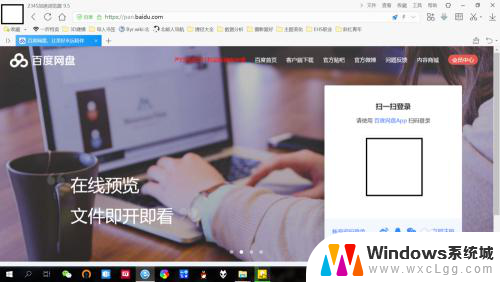
2.登录百度网盘。
点击“账号密码登录”,输入账号及密码,点击“登录”,登录百度网盘。
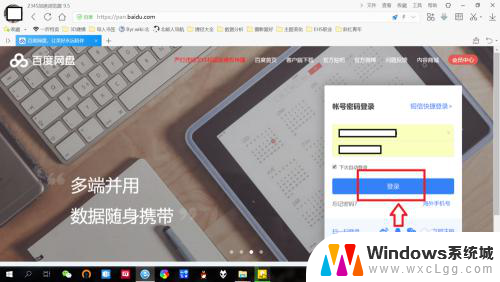
3.找到要共享管理的文件夹。
点击“全部文件”,定位并点击勾选要共享的文件夹。
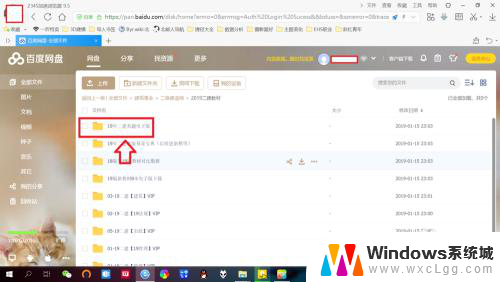
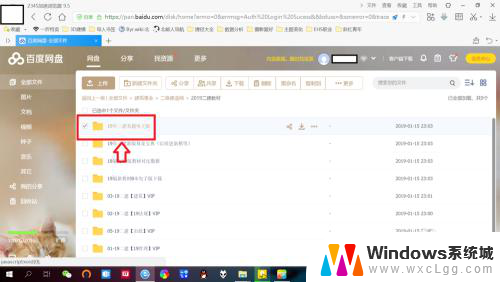
4.设置文件夹共享。
勾选目标文件夹后,上方会出现“共享”图标,点击“共享”即可。
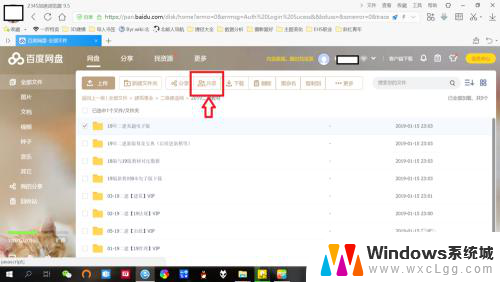
5.邀请共享人员。
点击“邀请网盘好友加入”,选择好友。点击“确定”,等对方同意邀请后,即可共同管理文件夹。
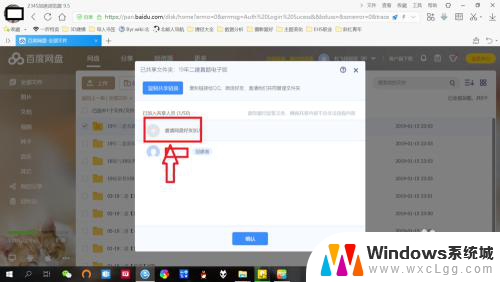
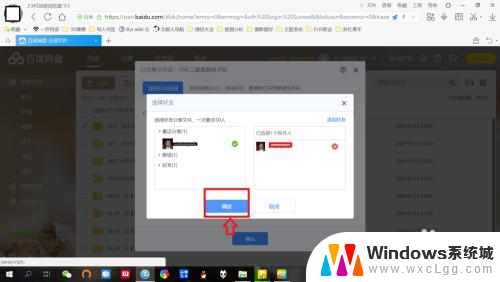
以上是关于如何共享百度网盘文件的全部内容,如果您遇到类似情况,可以按照本文提供的方法来解决。
百度网盘怎么共享文件 百度网盘如何实现共同管理文件夹相关教程
-
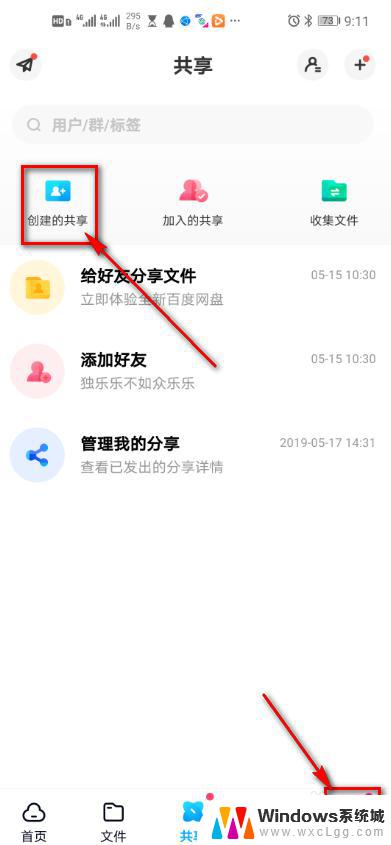 百度网盘共享文件怎么删除 怎样删除百度网盘共享文件夹里的文件
百度网盘共享文件怎么删除 怎样删除百度网盘共享文件夹里的文件2023-10-12
-
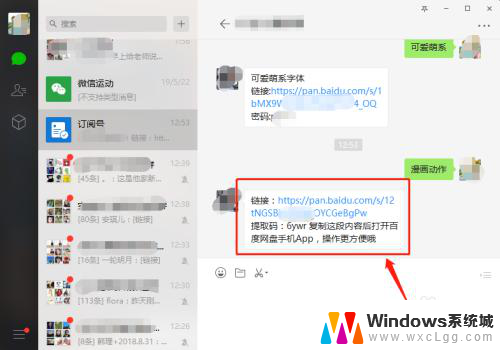 百度网盘下载的文件怎么保存到网盘 如何将分享的百度网盘文件保存到自己的网盘
百度网盘下载的文件怎么保存到网盘 如何将分享的百度网盘文件保存到自己的网盘2024-01-04
-
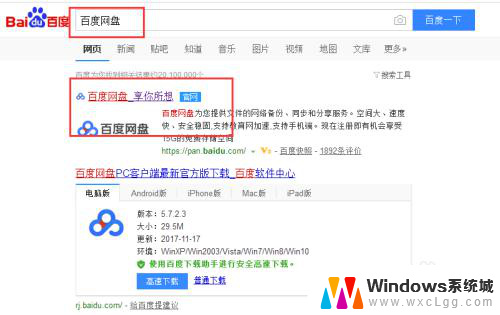 电脑上的文件怎么传到百度网盘 电脑文件上传到百度网盘方法
电脑上的文件怎么传到百度网盘 电脑文件上传到百度网盘方法2024-03-19
-
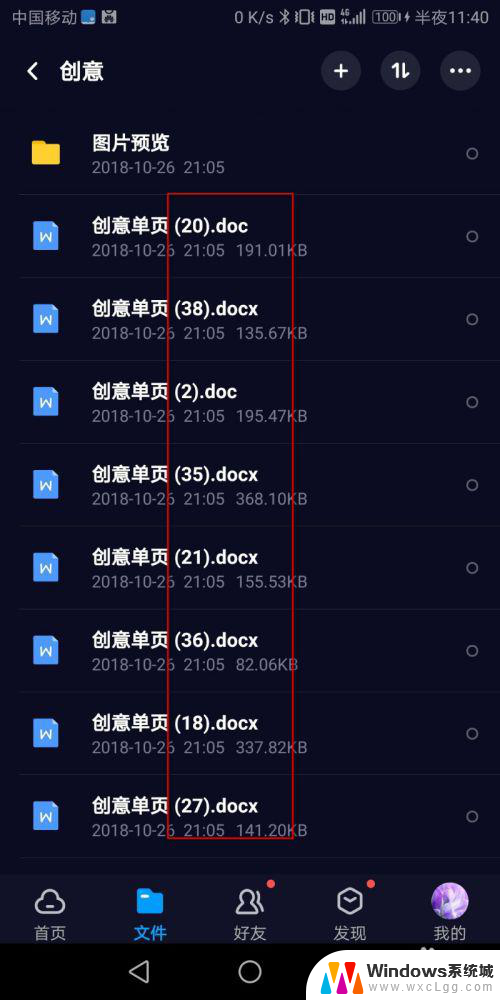 文件怎么排序不会乱序 百度网盘文件如何排序
文件怎么排序不会乱序 百度网盘文件如何排序2024-05-28
-
 有网盘链接怎么用百度网盘打开 百度云里怎样打开链接或者下载种子文件
有网盘链接怎么用百度网盘打开 百度云里怎样打开链接或者下载种子文件2024-01-01
-
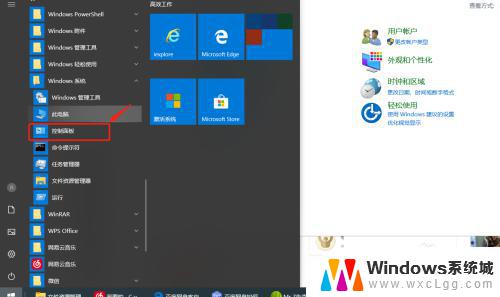 电脑上百度网盘打不开怎么办 百度网盘无法打开怎么办
电脑上百度网盘打不开怎么办 百度网盘无法打开怎么办2023-09-21
电脑教程推荐
- 1 固态硬盘装进去电脑没有显示怎么办 电脑新增固态硬盘无法显示怎么办
- 2 switch手柄对应键盘键位 手柄按键对应键盘键位图
- 3 微信图片怎么发原图 微信发图片怎样选择原图
- 4 微信拉黑对方怎么拉回来 怎么解除微信拉黑
- 5 笔记本键盘数字打不出 笔记本电脑数字键无法使用的解决方法
- 6 天正打开时怎么切换cad版本 天正CAD默认运行的CAD版本如何更改
- 7 家庭wifi密码忘记了怎么找回来 家里wifi密码忘了怎么办
- 8 怎么关闭edge浏览器的广告 Edge浏览器拦截弹窗和广告的步骤
- 9 windows未激活怎么弄 windows系统未激活怎么解决
- 10 文件夹顺序如何自己设置 电脑文件夹自定义排序方法